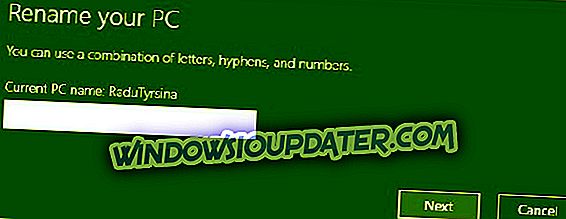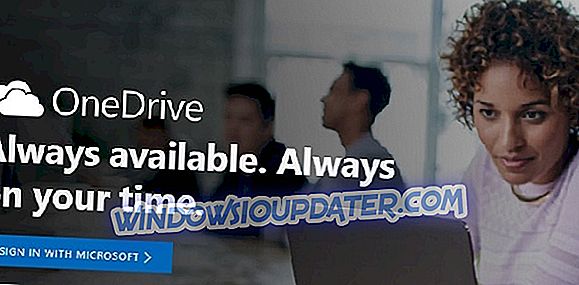अगर मेरा बाहरी मॉनिटर सर्फेस प्रो 3 से कनेक्ट नहीं होगा, तो मैं कैसे कर सकता हूं?
- अपने OS को अपडेट करें
- प्रदर्शन ड्राइवरों को अनइंस्टॉल करें
- संगतता मोड में डिस्प्ले ड्राइवर चलाएँ
- अंतर्निहित समस्या निवारक चलाएँ
- अपने वीजीए / एचडीएमआई कॉर्ड की जांच करें
क्या आपने विंडोज 10 का उपयोग करके अपने सर्फेस प्रो 3 डिवाइस पर बाहरी डिस्प्ले कनेक्ट करने की कोशिश की है? ठीक है, अगर आपके पास इसे जोड़ने के मुद्दे हैं, तो इस मुद्दे को ठीक करने के लिए आप क्या कर सकते हैं, यह जानने के लिए नीचे दिए गए ट्यूटोरियल को पढ़ें और अपने समय के सिर्फ पांच मिनट में विंडोज 10 के साथ अपना सर्फेस प्रो 3 प्राप्त करें।

प्रदर्शन समस्याएं आमतौर पर तब होती हैं जब एक या अधिक विंडोज 10 अपडेट इंस्टॉल नहीं होते हैं। इसलिए, इस ट्यूटोरियल में, हम जाँचेंगे कि आपके द्वारा अभी तक स्थापित अपडेट नवीनतम हैं। यदि नहीं, तो आप सीखेंगे कि अपने विंडोज 10 को उपलब्ध नवीनतम संस्करण में कैसे लाया जाए और यह आपके सर्फेस प्रो 3 डिवाइस पर आपके बाहरी डिस्प्ले को ठीक करता है।
अगर सरफेस प्रो 3 बाहरी डिस्प्ले से कनेक्ट नहीं होगा तो क्या करें
1. अपने OS को अपडेट करें
- अपने विंडोज 10 कंप्यूटर के विंडोज अपडेट फीचर को देखें कि क्या कोई उपलब्ध अपडेट है जिसे इंस्टॉल करने की आवश्यकता है।
- यदि कोई है, तो कृपया ऑन-स्क्रीन निर्देशों का पालन करके अपडेट प्रक्रिया शुरू करें और अपने विंडोज 10 सिस्टम को ठीक से स्थापित करने के बाद रिबूट करें।
2. प्रदर्शन ड्राइवरों की स्थापना रद्द करें
नोट: इस चरण के साथ आगे बढ़ने के लिए आपको अपने प्रदर्शन ड्राइवर की सेटअप फ़ाइल की आवश्यकता होगी।
- बटन दबाएं और "विंडोज" और बटन "आर"।
- अब आपके सामने "रन" विंडो है।
- रन बॉक्स में निम्नलिखित को लिखें: "devmgmt.msc" बिना उद्धरण के।
- कीबोर्ड पर "एंटर" बटन दबाएं या बस बाएं क्लिक करें या "ओके" बटन पर टैप करें।
- अब आपके सामने "डिवाइस मैनेजर" विंडो है।
- डिवाइस प्रबंधक में बाईं ओर पैनल पर, "प्रदर्शन एडाप्टर" विषय का विस्तार करने के लिए बाएं क्लिक करें।
- आपके द्वारा उपयोग किए जा रहे डिस्प्ले ड्राइवर पर राइट क्लिक करें।
- "अनइंस्टॉल" सुविधा पर बायाँ-क्लिक करें या टैप करें।
- ड्राइवर की स्थापना रद्द होने के बाद, कृपया अपने विंडोज 10 ऑपरेटिंग सिस्टम को रिबूट करें।
3. संगतता मोड में डिस्प्ले ड्राइवर चलाएं
- जब विंडोज 10 ओएस फिर से शुरू हो गया है, तो कृपया उस निर्देशिका पर जाएं जहां आपके पास प्रदर्शन एडेप्टर सेटअप फ़ाइल है> उस पर राइट क्लिक करें।
- पॉप अप करने वाले मेनू से, आपको "गुण" सुविधा पर बाईं क्लिक या टैप करना होगा।
- गुण विंडो के ऊपरी भाग में स्थित "संगतता" टैब पर बाएं क्लिक या टैप करें।
- वहां से आपको ऑपरेटिंग सिस्टम का चयन करना होगा, जिस पर बाहरी डिस्प्ले ने आपके लिए काम किया है (शायद विंडोज 8.1 या विंडोज 10)।
- ऑपरेटिंग सिस्टम चुनने के बाद "लागू करें" बटन पर बायाँ-क्लिक करें या टैप करें।
- इस विंडो को बंद करने के लिए "ओके" बटन पर लेफ्ट क्लिक या टैप करें।
- स्थापना प्रक्रिया को पूरा करने के लिए स्क्रीन पर दिए गए निर्देशों का पालन करें।
- आपके द्वारा ड्राइवर को सफलतापूर्वक स्थापित करने के बाद कृपया अपने विंडोज 10 ऑपरेटिंग सिस्टम को रिबूट करें।
- जब डिवाइस यह देखना शुरू करता है कि क्या बाहरी डिस्प्ले आपके सर्फेस प्रो 3 डिवाइस पर काम कर रहा है।
4. अंतर्निहित समस्या निवारक चलाएँ
यदि आप अपने बाहरी डिस्प्ले को अपने कंप्यूटर से कनेक्ट करने के लिए ब्लूटूथ कनेक्शन का उपयोग करते हैं, तो आप ब्लूटूथ समस्या निवारक चला सकते हैं। यदि समस्या बनी रहती है, तो आप हार्डवेयर और डिवाइस समस्या निवारक को भी चला सकते हैं।

5. अपने वीजीए / एचडीएमआई कॉर्ड की जांच करें
यदि आप अपने बाहरी डिस्प्ले को अपने कंप्यूटर से कनेक्ट करने के लिए एक केबल का उपयोग करते हैं, तो सुनिश्चित करें कि संबंधित केबल दोषपूर्ण नहीं है। यदि समस्या बनी रहती है तो आप जाँचने के लिए एक अलग केबल से बदल सकते हैं।
वहां आप जाते हैं, ये आपके विंडोज 10 कंप्यूटर पर अपने बाहरी प्रदर्शन और चलने के लिए कुछ आसान चरण हैं। यदि आपके पास इस लेख के बारे में कोई अन्य प्रश्न हैं, तो आप हमें नीचे टिप्पणी अनुभाग में लिख सकते हैं और हम जल्द से जल्द आपकी मदद करेंगे।